Heim >häufiges Problem >Logitech G Hub erkennt keine Maus? 3 Möglichkeiten, das Problem zu beheben
Logitech G Hub erkennt keine Maus? 3 Möglichkeiten, das Problem zu beheben
- WBOYWBOYWBOYWBOYWBOYWBOYWBOYWBOYWBOYWBOYWBOYWBOYWBnach vorne
- 2023-04-29 12:16:0828739Durchsuche
Mit der Logitech G Hub-Software können Sie die Einstellungen und Funktionen aller an Ihren Computer angeschlossenen Logitech-Geräte verwalten und ändern. Manchmal treten jedoch Fehler auf, die dazu führen, dass Logitech G Hub die Maus nicht erkennt.
Microsoft Windows- und Apple Macintosh-Betriebssysteme und dieses Softwarepaket sind vollständig miteinander kompatibel. Sie können Ihre Logitech-Kamera, Maus, Tastatur oder Ihr Mikrofon mit der kostenlos herunterladbaren Logitech G Hub-Software an Ihren Computer oder Ihr iPad anschließen.
Um die Funktionen Ihres Geräts optimal nutzen zu können, ist es wichtig, dass die Logitech-Software auf dem neuesten Stand ist und ordnungsgemäß auf Ihrem Computer ausgeführt wird.
Wir sind es gewohnt, dass Logitech G Hub Mausprobleme nicht als häufige Probleme erkennt. Sie brauchen sich also keine Sorgen zu machen, denn wir haben drei äußerst hilfreiche Lösungen für Sie gefunden, die Sie umsetzen können.
Wann tritt der Fehler auf, dass die Logitech G Hub-Maus nicht erkannt wurde?
Benutzer haben mehrere Situationen gemeldet, in denen Logitech G Hub die Maus plötzlich nicht mehr erkennt. Einige davon sind wie folgt:
- Logitech G Hub erkennt Ihre Maus nach dem Neustart nicht – Wenn Sie Ihren Computer neu starten und plötzlich Fehler in der Logitech G Hub-Anwendung bemerken, liegt das definitiv an einem veralteten Betriebssystem.
- Logitech G Hub erkennt die Maus nach dem Update nicht– Sie müssen auch den Treiber nach dem App-Update aktualisieren. Auf diese Weise können Sie Missverständnisse zwischen ihnen minimieren.
- Logitech G Hub erkennt nach Windows-Update keine Maus – Durch Neuinstallation der neuesten Version der App wird der Fehler behoben.
- Logitech G Hub erkennt keine Maus im Spiel – Leider wird Ihr Spielerlebnis vorübergehend beeinträchtigt. Bis Sie das Mausproblem mit den folgenden Lösungen lösen.
- Logitech G Hub erkennt die Maus nicht, wenn sie angeschlossen ist – Versuchen Sie einfach, Ihre Maus zu trennen und wieder anzuschließen, bevor Sie mit komplexeren Lösungen fortfahren.
Haben Sie keine Angst, denn Sie werden in der Lage sein, das heutige Problem zu lösen, egal wann es aufgetreten ist oder in welcher Betriebssystemversion es aufgetreten ist, denn wir haben sie alle unten gelöst.
Auf welchen Betriebssystemen tritt der Fehler „Logitech G Hub-Maus nicht erkannt“ auf?
Dieser Fehler ist nicht spezifisch für die Betriebssystemiteration. Dies deutet darauf hin, dass die Ursache möglicherweise außerhalb des Betriebssystems liegt. Hier sind einige der Systeme, bei denen das Problem auftritt:
- Logitech G Hub erkennt die Maus unter Windows 11 nicht – Dieser Fehler ist in Windows 11 schon oft aufgetreten und Sie können eine der folgenden Korrekturen anwenden, um ihn zu beheben.
- Logitech G Hub erkennt die Maus unter Windows 10 nicht – Machen Sie sich keine Sorgen, denn die im heutigen Artikel vorgestellte Lösung funktioniert auch unter Windows 10, da sie sich nicht wesentlich von ihrem Nachfolger unterscheidet.
- Logitech G Hub erkennt die Maus unter Windows 7 nicht – Sie können den gleichen Fix unten anwenden, aber die Schritte werden sehr unterschiedlich sein. Da die beiden Windows-Iterationen unterschiedliche Benutzeroberflächendesigns hatten.
- Logitech G Hub-Maus wird auf dem Mac nicht erkannt – Wenn Sie auf Ihrem Mac-Computer mit dem Problem konfrontiert sind, dass die Maus nicht erkannt wird, versuchen Sie, die Logitech G Hub-App neu zu installieren, wie wir in der ersten Lösung gezeigt haben.
Nachdem dies gesagt ist, lasst uns zur Lösungsliste springen und dem Problem, dass der Logitech G Hub die Maus nicht erkennt, ein für alle Mal ein Ende bereiten. Lesen Sie weiter!
Wie behebe ich, dass Logitech G Hub die Maus nicht erkennt?
1. Installieren Sie Logitech G Hub neu
- Öffnen Sie Ihre EinstellungenApp und navigieren Sie zu Apps und dann zu Apps & Funktionen .
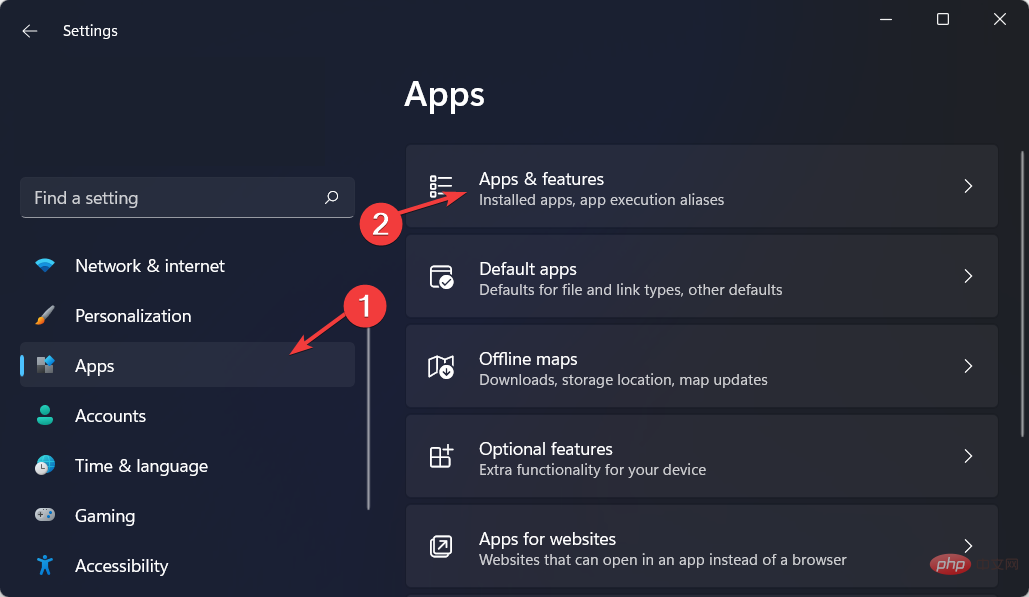
- Suchen Sie hier nach der Logitech G Hub-App, klicken Sie auf das Dreipunktmenü und wählen Sie Deinstallieren.
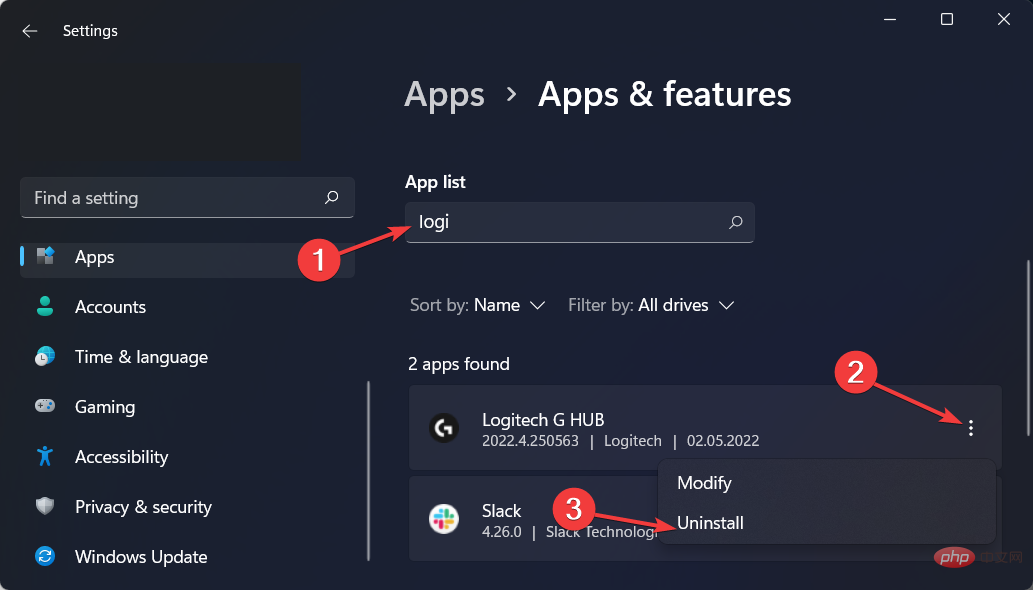
- Als nächstes gehen Sie zur Website von Logitech und klicken auf die Schaltfläche Windows 10 herunterladen, um die App neu zu installieren. Beachten Sie, dass es zwar Windows 10 sagt, es aber auch unter 11 läuft. Diese Lösung sollte beheben, dass Logitech G Hub auch Maus und Tastatur nicht erkennt.
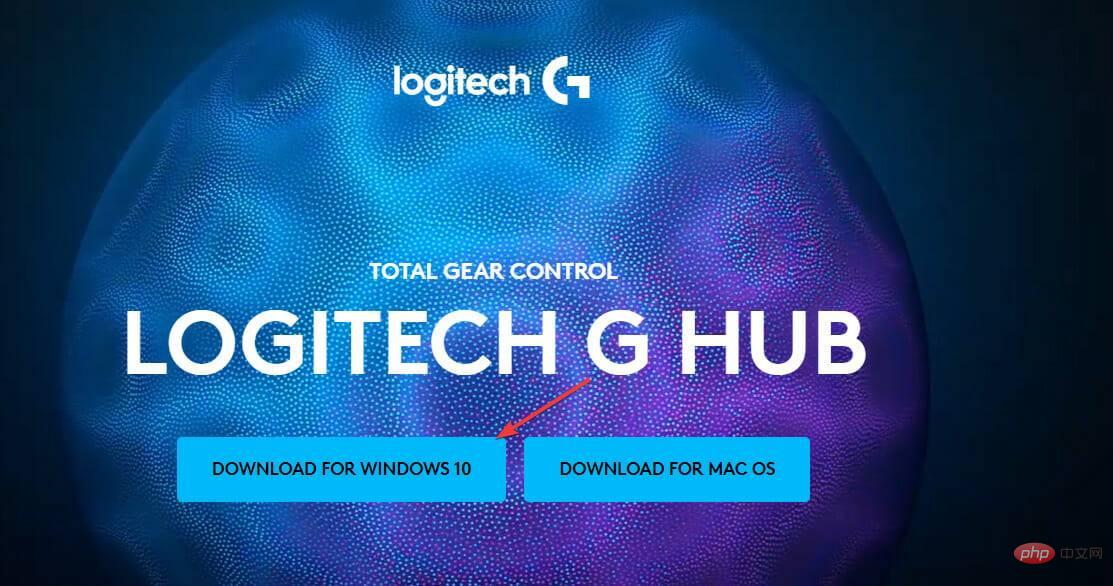
Der wichtigste Unterschied zwischen G Hub und seinem Vorgänger ist die Art und Weise, wie Profilinformationen verarbeitet werden. Sie erstellen für jedes Spiel (oder jede andere Anwendung) eine Konfigurationsdatei. Anstatt für jedes Gerät einzeln unterschiedliche Profile zu aktivieren.
Sie können dann die Geräte auswählen, die Sie für jedes Profil konfigurieren möchten. Darüber hinaus können Sie nicht nur Zeit sparen, sondern auch Unterprofile für Ihre Spiele erstellen. Dies ist besonders nützlich in Spielen, in denen Sie mit mehreren Charakteren oder verschiedenen Fraktionen gleichzeitig spielen.
2. Aktualisieren Sie Ihre Treiber
- Um das Problem zu lösen, dass Logitech G Hub die Maus nicht erkennt, öffnen Sie bitte Ihre Einstellungen-App. Navigieren Sie dann zu Windows Update und dann zu Erweiterte Optionen.

- Klicken Sie hier auf die Option Optionale Updates und wählen Sie alle verfügbaren Treiber-Updates aus. Klicken Sie dann auf Herunterladen und installieren.
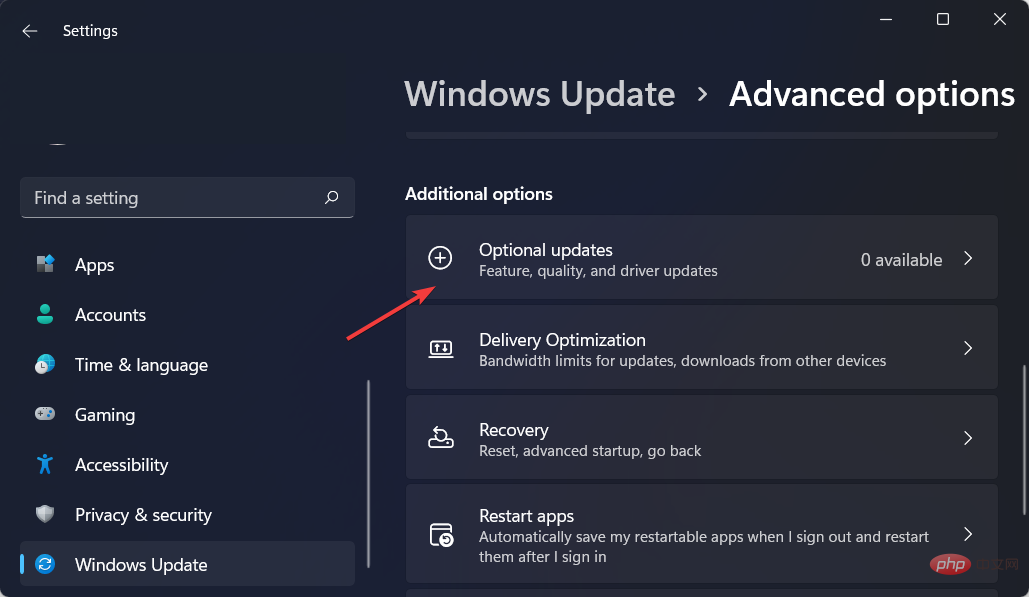
Ein Gerätetreiber ist eine wichtige Software, die es verschiedenen Hardwarekomponenten ermöglicht, effizient und effektiv mit Ihrem Computer zu kommunizieren.
Computer können aufgrund veralteter Gerätetreiber träge werden. und leiden unter erheblichen Leistungseinbußen, die eine große Ursache für Stress und Unzufriedenheit sein können.
3. Windows aktualisieren
- Drücken Sie Windows+I, um auf die Einstellungen-App zuzugreifen und zu Windows Update zu navigieren.
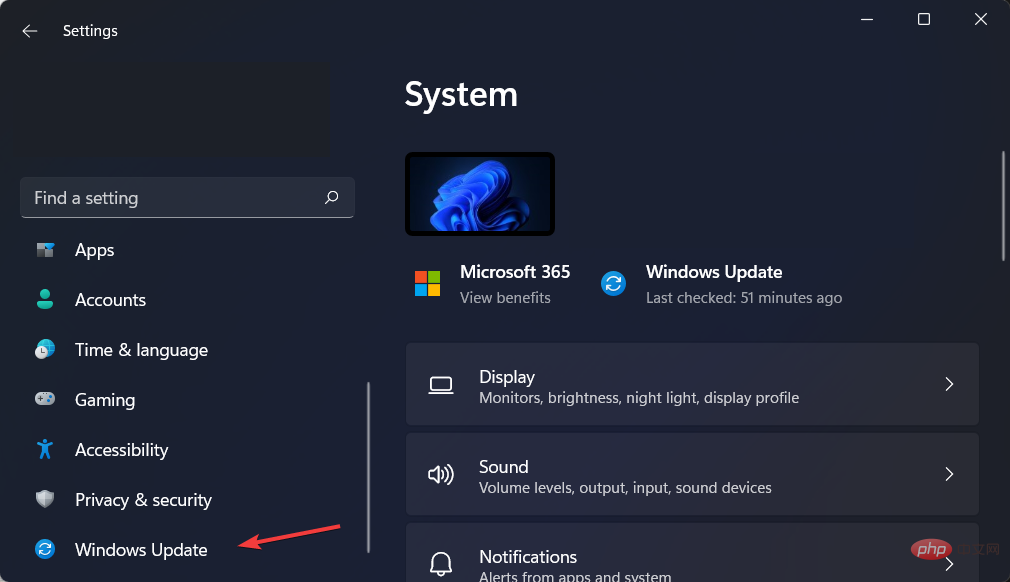
- Klicken Sie auf die blaue Schaltfläche mit der Aufschrift Jetzt installieren, Jetzt neu starten oder Nach neuen Updates suchen. So beheben Sie den Fehler, dass die Logitech G Hub-Maus nicht erkannt wurde.
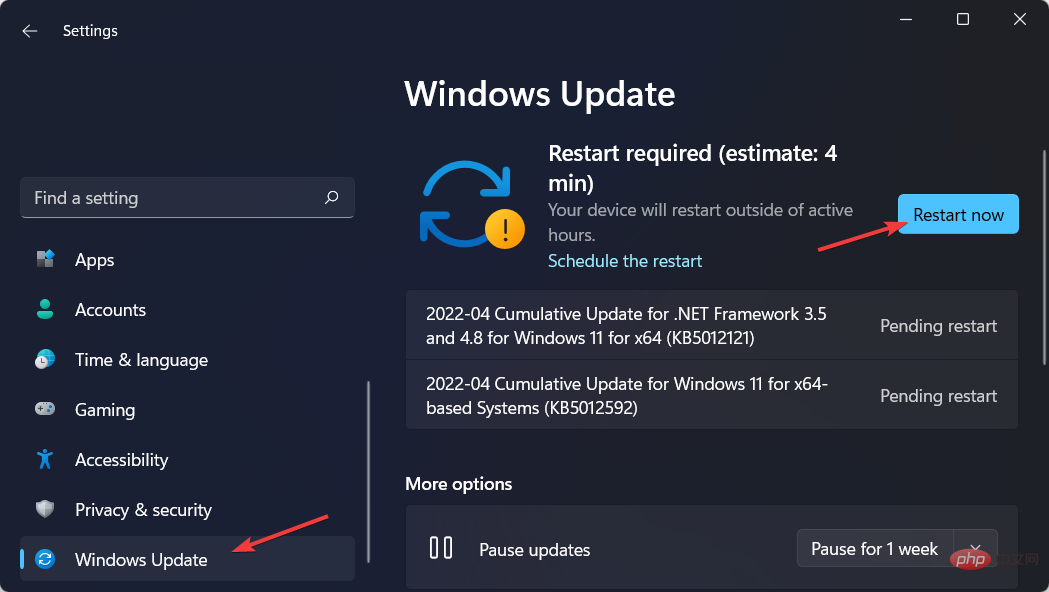
Das Aktualisieren Ihrer Software hat viele Vorteile. Es geht darum, Änderungen vorzunehmen, entdeckte Sicherheitslücken zu schließen und Computerfehler zu erkennen und zu beheben.
Updates können neue Funktionen auf Ihr Gerät bringen und gleichzeitig alte Funktionen entfernen, die Sie nicht mehr benötigen.
Hacker lieben Sicherheitslücken, auch Software-Schwachstellen genannt, weil sie es ihnen ermöglichen, Systeme zu kompromittieren. Eine Softwareschwachstelle ist eine Sicherheitslücke oder Schwachstelle in einem Programm oder Betriebssystem.
In seltenen Fällen kann eine Sicherheitslücke Ihren Computer ohne Ihr Wissen oder Ihre Zustimmung infizieren. Wenn Sie beispielsweise eine schädliche Website besuchen, eine infizierte E-Mail lesen oder infizierte Medien abspielen.
Was passiert als nächstes? Malware kann verwendet werden, um auf Ihrem Gerät gespeicherte Informationen zu stehlen oder es einem Angreifer zu ermöglichen, die Kontrolle über Ihren Computer zu übernehmen und Informationen in Dateien zu verschlüsseln.
Software-Patches sind oft in Betriebssystem-Updates enthalten, daher ist es wichtig, Ihr Betriebssystem regelmäßig zu aktualisieren.
Das obige ist der detaillierte Inhalt vonLogitech G Hub erkennt keine Maus? 3 Möglichkeiten, das Problem zu beheben. Für weitere Informationen folgen Sie bitte anderen verwandten Artikeln auf der PHP chinesischen Website!
In Verbindung stehende Artikel
Mehr sehen- Was wird beim Kopieren und Einfügen auf einem Computer zur Strg-Taste hinzugefügt?
- Welche zwei Kategorien von Computersoftware gibt es?
- Was soll ich tun, wenn mein Laptop träge ist und langsam reagiert?
- In welchem Ordner auf dem Computer liegen die Schriftarten?
- Logitech G Hub erkennt keine Maus? 3 Möglichkeiten, das Problem zu beheben

